3 Cara Menampilkan Area Desktop Dengan Cepat

Pengguna Microsoft Windows umumnya tidak cukup hanya menjalankan satu aplikasi saja. Ketika menggunakan komputer, baik desktop (PC) atau laptop, ada lebih dari satu aplikasi yang dijalankan. Microsoft Windows sudah lama memiliki kemampuan multitasking untuk menjalankan lebih dari satu aplikasi bersamaan. Anda dapat membuka banyak aplikasi. Batasan jumlah aplikasi yang dibuka ada pada kemampuan hardware komputer yang Anda gunakan.
Sebagai contoh, Anda sedang membuka aplikasi Microsoft Word untuk membuat dokumen. Pada saat yang bersamaan, Anda juga membuka aplikasi Microsoft Excel untuk membuat tabel sebagai lampiran dokumen, membuka aplikasi Windows Media Player untuk memutar musik, membuka aplikasi web browser, misalnya Google Chrome, untuk mencari informasi yang diperlukan dan membuka aplikasi-aplikasi lainnya.
Akan ada banyak window (jendela) aplikasi yang terbuka. Ini belum termasuk jika Anda membuka kotak dialog Open, Save As atau kotak dialog lain di masing-masing aplikasi yang dibuka. Jendela aplikasi dan kotak dialog tersebut menumpuk dan saling menutupi satu sama lain sehingga area desktop tertutupi, tidak kelihatan dan berada paling bawah.
Kemudian, bagaimana jika Anda ingin menampilkan atau berpindah ke area desktop dengan cepat? Anda mungkin akan menutup aplikasi yang sudah tidak digunakan atau memperkecil (minimise) jendela aplikasi yang masih digunakan ke taskbar. Anda perlu waktu menutup aplikasi atau memperkecil jendela aplikasi sampai area desktop terlihat.
Microsoft Windows sebenarnya telah menyediakan beberapa cara untuk menampilkan atau berpindah ke area desktop dengan cepat tanpa perlu menutup aplikasi atau memperkecil jendela aplikasi. Berikut ini adalah caranya:
1. Klik garis vertikal di posisi paling kanan taskbar.
Bila diperhatikan dengan seksama, di area paling kanan dari taskbar terdapat garis vertikal (vertical stripe). Untuk menampilkan atau berpindah ke area desktop dengan cepat, Anda klik garis vertikal ini. Ketika garis vertikal diklik, area desktop langsung ditampilkan atau Anda langsung berpindah dari aplikasi aktif ke area desktop. Semua jendela aplikasi dan kotak dialog diperkecil ke taskbar.

2. Melalui menu pintas di taskbar.
Anda dapat menampilkan atau berpindah ke area desktop dengan cepat melalui menu pintas (shortcut menus) di taskbar. Caranya adalah klik kanan di area kosong dari taskbar untuk menampilkan daftar menu pintas dan kemudian klik Show the desktop.
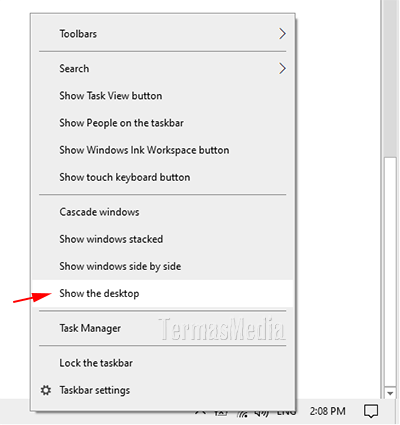
3. Melalui pintasan keyboard.
Pintasan keyboard (keyboard shortcut) adalah cara cepat berikutnya setelah cara mengklik garis vertikal pada taskbar. Anda dapat menggunakan pintasan keyboard Win + D untuk dapat menampilkan atau berpindah ke area desktop dengan cepat. Tekan key atau tombol dengan logo Windows plus key atau tombol D secara bersama-sama.

Komentar
Posting Komentar